通过调用getDisplayMedia()获取屏幕流并使用MediaRecorder录制,可实现浏览器端屏幕捕获与本地保存,需注意HTTPS环境、用户主动触发及浏览器兼容性限制。
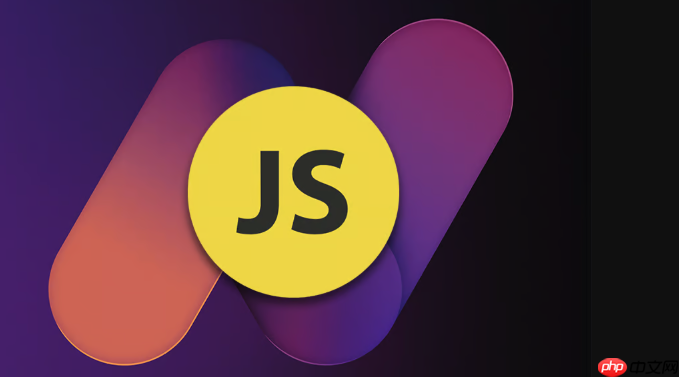
实现屏幕捕获与录制功能主要依赖浏览器提供的 MediaDevices.getDisplayMedia() 和 MediaRecorder API。这两个API配合使用,可以捕获用户的屏幕内容并进行本地录制。
通过 getDisplayMedia() 方法请求用户授权共享屏幕。与 getUserMedia() 不同,它专门用于捕获屏幕内容。
示例代码:
async function startCapture() {
try {
const stream = await navigator.mediaDevices.getDisplayMedia({
video: true,
audio: false // 屏幕音频可能需要额外权限或系统支持
});
document.getElementById('video').srcObject = stream;
return stream;
} catch (err) {
console.error("屏幕捕获失败:", err);
}
}
获取到屏幕流后,使用 MediaRecorder 将其录制为视频文件。
示例代码:
let recorder;
let recordedChunks = [];
function startRecording(stream) {
recordedChunks = [];
recorder = new MediaRecorder(stream);
recorder.ondataavailable = event => {
if (event.data.size > 0) {
recordedChunks.push(event.data);
}
};
recorder.onstop = () => {
const blob = new Blob(recordedChunks, { type: 'video/webm' });
const url = URL.createObjectURL(blob);
const a = document.createElement('a');
a.href = url;
a.download = 'screen-recording.webm';
a.click();
};
recorder.start(100); // 每100ms生成一个数据块
}
绑定按钮事件来控制录制流程。
document.getElementById('startBtn').onclick = async () => {
const stream = await startCapture();
if (stream) startRecording(stream);
};
document.getElementById('stopBtn').onclick = () => {
if (recorder && recorder.state !== 'inactive') {
recorder.stop();
// 停止所有轨道以释放资源
const tracks = stream.getTracks();
tracks.forEach(track => track.stop());
}
};
getDisplayMedia()
getDisplayMedia 和 MediaRecorder,就能实现基础的屏幕录制功能,适合做录屏工具、教学演示等场景。以上就是如何利用浏览器API实现屏幕捕获与录制功能?的详细内容,更多请关注php中文网其它相关文章!

每个人都需要一台速度更快、更稳定的 PC。随着时间的推移,垃圾文件、旧注册表数据和不必要的后台进程会占用资源并降低性能。幸运的是,许多工具可以让 Windows 保持平稳运行。

Copyright 2014-2025 https://www.php.cn/ All Rights Reserved | php.cn | 湘ICP备2023035733号